I Windows 7, kan du formatere C-stasjonen uten å måtte formatere alle de andre harddisker eller partisjoner, på datamaskinen. Windows 7-installasjonsplaten som fulgte med datamaskinen på tidspunktet for kjøpet vil tillate deg å formatere C-stasjonen og slette alle innstillinger, filer og programmer på denne partisjonen. Å formatere C-stasjonen, kan du lagre og sikkerhetskopiere filer og programmer til en ekstern disk før du bruker Windows 7 installasjonsplatene å fullføre formateringen prosedyren.
Trinn
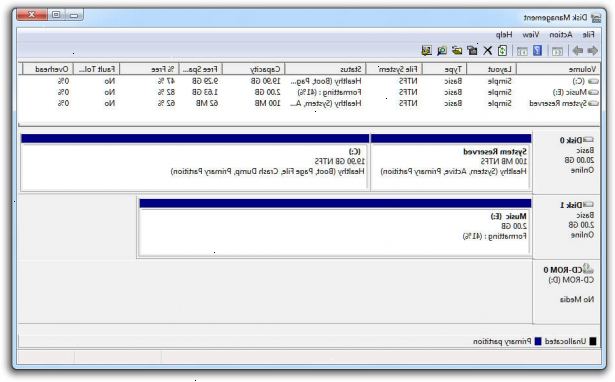
- 1Sikkerhetskopiere og lagre filene. Formatering av C-stasjonen vil slette alle filer, programmer og informasjon lagret på C-stasjonen, så det kan være lurt å sikkerhetskopiere alle filene du vil frelst.
- Lagre filer til en ekstern harddisk eller plate, eller lagre filene til en annen mappe på nettverket, hvis det er aktuelt.
- Lagre filer til en ekstern harddisk eller plate, eller lagre filene til en annen mappe på nettverket, hvis det er aktuelt.
- 2Skaff navnet på datamaskinen hvis det er koblet til et nettverk. Etter at C-stasjonen er formatert, kan du bli bedt om navnet på datamaskinen under installasjonsprosessen for å koble til nettverket.
- Gå til datamaskinens "Start"-menyen, høyreklikk på "Computer", velg deretter "Egenskaper" fra menyen som vises. Datamaskinen navn vil bli vist under "Computer, domene og arbeidsgruppe."
- Gå til datamaskinens "Start"-menyen, høyreklikk på "Computer", velg deretter "Egenskaper" fra menyen som vises. Datamaskinen navn vil bli vist under "Computer, domene og arbeidsgruppe."
- 3Sett inn Windows 7-installasjonsplaten. I noen tilfeller kan du ha Windows 7 installasjon program lagret på en Universal Serial Bus (USB) flash-stasjon, som også kan settes inn.
- 4Slå av datamaskinen. Datamaskinen må starte på nytt for å lese Windows 7-installasjonen plate.
- Åpne "Start"-menyen, klikk deretter på "Shut Down".
- Åpne "Start"-menyen, klikk deretter på "Shut Down".
- 5Strøm på datamaskinen. Når datamaskinen slås på igjen, vil den lese installasjonen plate og starte formateringen prosessen.
- 6Formatere C-stasjonen. Etter at datamaskinen har gjenkjent installasjonsdisk, vil du bli bedt om å trykke en tast på tastaturet for å fortsette. Installasjonsveiviseren vil vises på skjermen.
- Velg språk fra "Installer Windows" side, klikk deretter på "Next" for å fortsette.
- Les og se gjennom Windows 7 lisensvilkårene. For å gå videre til neste skjermen, vil du bli pålagt å sette en hake i boksen ved siden av "Jeg godtar lisensvilkårene."
- Velg "Custom" når du blir bedt om å indikere hvilken type installasjon du vil utføre.
- Velg "Drive options (advanced)" når du blir spurt hvor du vil at Windows installert. Å velge dette alternativet vil tillate deg å velge C-stasjonen som den eneste stasjonen du vil formatere.
- Klikk på "C" disk stasjonen når Windows spør om hvilken partisjon du ønsker å "endre", eller installere. Datamaskinen vil da begynne formatering eller sletting, alle data som eksisterer på C-stasjonen. Windows vil varsle deg når formateringen prosedyren er ferdig.
- Velg språk fra "Installer Windows" side, klikk deretter på "Next" for å fortsette.
- 7Re-installere Windows 7 på C-stasjonen. Etter at C-stasjonen er formatert, vil du bli bedt om å re-installere Windows 7 til denne partisjonen. Klikk på "Next" etter at Windows har varslet deg om at formateringen prosedyren er fullført. Windows installasjonsveiviseren vil fortsette å lede deg gjennom installasjonen. Du vil bli bedt om å oppgi navnet på datamaskinen hvis du er koblet til et nettverk, og for opplysninger som brukernavn.
- 8Gjenopprette de lagrede filene. Etter at Windows har fullført installasjonsprosessen, kan du sette den eksterne harddisken eller platen i datamaskinen for å gjenopprette filene dine tilbake til C-stasjonen.
Tips
- Det kan være lurt å koble til Internett før du gjenopprette sikkerhetskopierte filer til C-stasjonen. Koble til Internett kan be deg om å oppdatere eller laste ned nye drivere for applikasjoner og programmer du er re-installere.
